デザインを仕事にするようになり、PC内でなるべく全てを管理したい私としては、
Notionの存在を知ったとき、テンションが上がりました。
よし、複数の案件をわかりやすくまとめて進捗状況を確認することができるぞ、と。
しかも、ちょっとメモに取りたいときに、その場で入力するようにすれば、後で紙に書こうと思って何を書きたかったのか忘れるようなこともなくなるだろうと。
でも、実際にワクワクしてNotionでタスク管理してみたけれど、なんだか使いにくい…。
自分でイチから好みのデザインを作るのもなんだか面倒だし、使い勝手のいいNotionのテンプレートがあればいいのに…。
そう思いながらいじっていたら、(私にとっては)使い心地のいい感じにカスタマイズできたので、
私と似た好みを持つ方のお役に立てるかもと思い、シェアすることにしました。
デザインのテンプレートはこちらから!
早速ですが、まずはテンプレートの配布先です↓
https://ikuco.notion.site/0c330a6f3515435fb44428be27f62f0b
クリックして開くと、右上の方に複製のボタンがあるので、それで受け取ってください。
さてここからは、どこが何にリンクしているのか、仕様について説明していきたいと思います。
このテンプレートをより活用してタスク管理するために
早速、上から説明していきたいと思います!
ヘッダー部分は自分のテンションを上げるためにカスタマイズ!
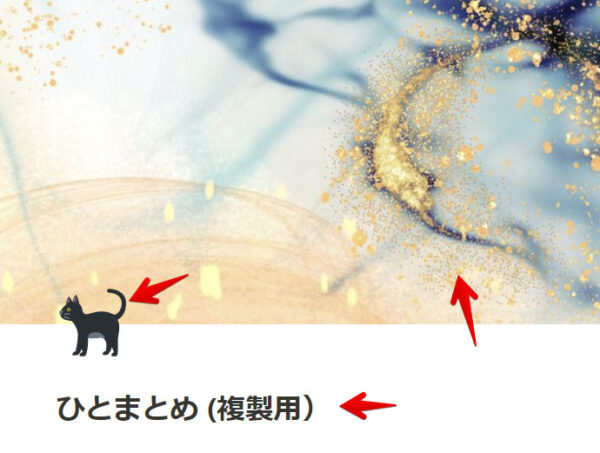
ここは自分のテンションを上げるため、好きにいじるのを推奨します。
背景、アイコン、タイトルはそこに触れるかジッと見つめてると変更できるような文字が表示されているはずです。
一日に何度も見るだろう、このページ。
お気に入りのものを見て、自然とテンションを上げていきたいですよね♪
『目標』に書いておくと、願いが叶う…かも?
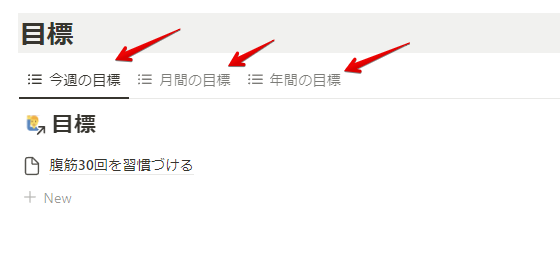
目標は①今週の目標 ②月間の目標 ③年間の目標の3種類あります。
ぜひ、ここに思いついたことを書くのをお勧めします!
というのも。
ここに、お正月明けからずーーーーっと咳が止まらず、風邪が治ったかと思ったらぶり返したりだったのですが、ここに書いてからなのか、たまたまなのか…
やっと咳する頻度が減ってきたんです!
他にも書いておいた2つの今週の目標が既に叶っていたりして。
もしやこれは…(胡散臭いと思われるかもですが)引き寄せの法則みたいな、
何度も目にする『目標』を無意識に、自分へ暗示かけているからかも?と想像してます。
とりあえず、この仮説が正しいかこれからの一年を通して、色んな目標をここに書き、実現していきたいと思います!
『今日の予定』はタスク管理の上で大事ですよね
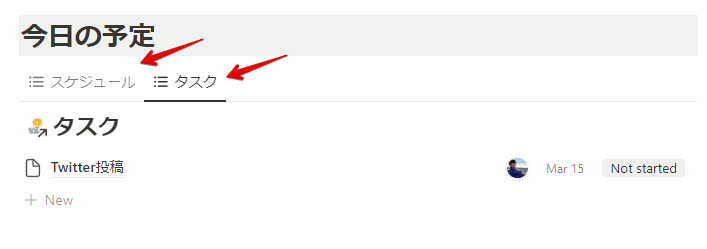
右側にある今日の予定についてですが、こちらは①スケジュール と②タスク の二つがあります。
ここに書いたものは、そのすぐ下にあるカレンダーと、タスク状況にある『期限間近のタスク』に反映されます。
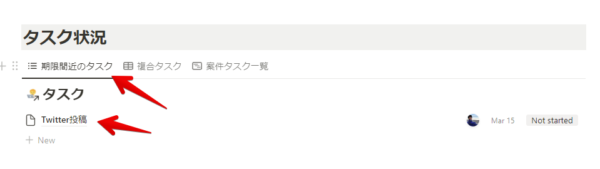
ただ、この反映には少しコツがあって…。
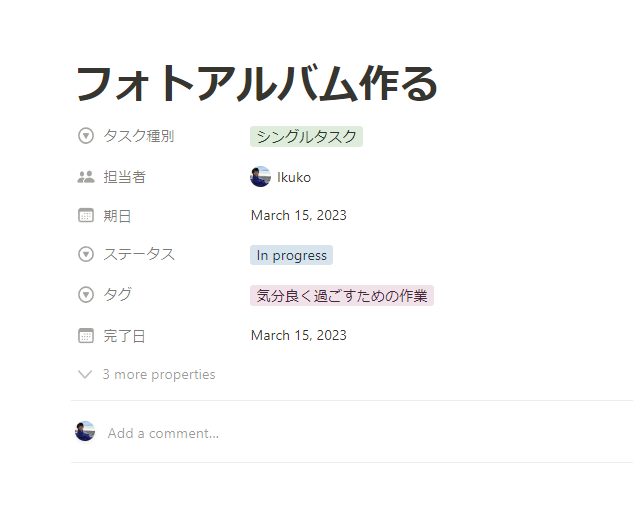
こんな風にページを開き、期日のところに日にちを入力する必要があります。
それを入力すると、タスクの一覧のところに表示されます。
あとは、ステータスも表記されるので、そこもページを開いたときに入力しておくと便利です。
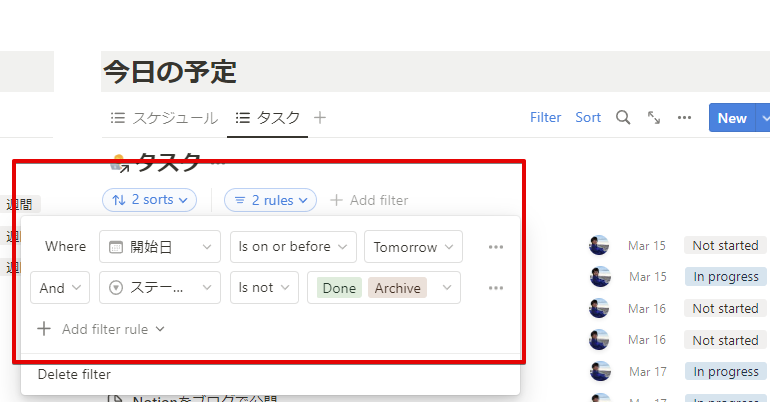
ここの表記は、『明日』とそれより前の『開始したいと思っている』日付けのものです。
つまり、昨日のうちにやっておきたかったけどできなかったことや、昨日から開始してまだ終わっていないものはずっとここに残ります。
そして、明日はどんなことをし始める予定なのかも見えるので、時間があればそちらにも取りかかれます。
ちなみにDone(完了)を選ぶと視界から消えます。
今日の予定が減っていくのは、結構気持ちがいいです。ここ、重宝すると思います♪
『スケジュール』は外出の予定のみ?
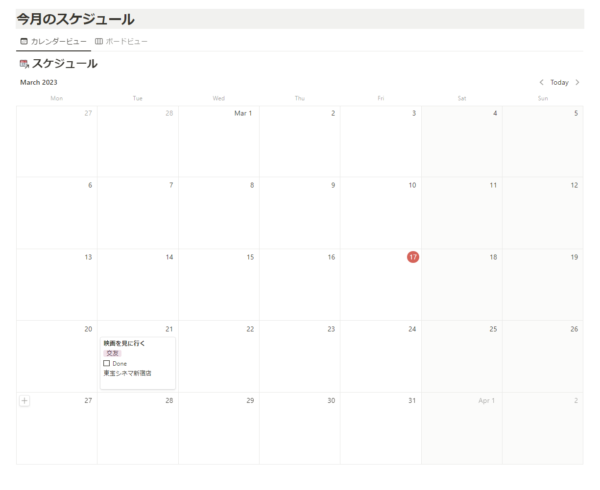
スケジュールに仕事の予定を書いてもいいし、仕事以外の予定…家族の予定とか病院などの予定とかを確認するために分けて使うというのもありと思います。
仕事に関してはこの次に説明する『タスク状況』で確認しやすいものを用意しています。
ちなみに、ここにある『Done』はチェックを入れても消えません。
色がついて、用事を済ませた気分を味わうだけのものです(笑)
仕事の管理は『タスク状況』で!
タスク状況は①期限間近のタスク ②複合タスク ③案件タスクの3種類あります。
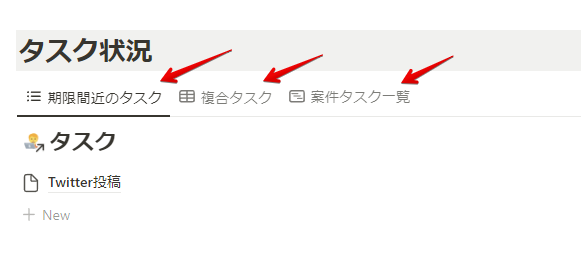
前述した通り、一番左にある『期限間近のタスク』は今日の予定のところにある『タスク』と同じデータです。
ただし、こちらはもっと長めに、一週間分表記されます。
もう少し先を見て、行動に移すことができます。
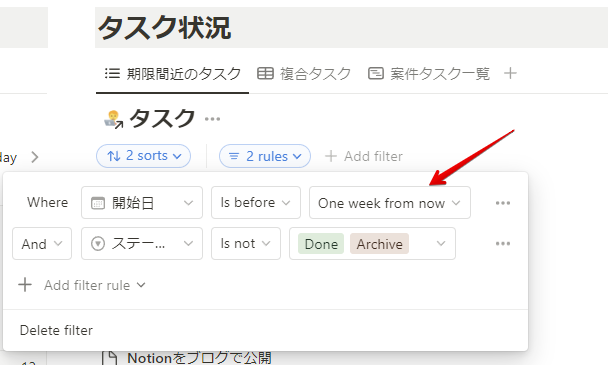
仕事に関してはもっと全体を見渡したいですよね?
そんなときは『案件タスク一覧』を確認してみてください。
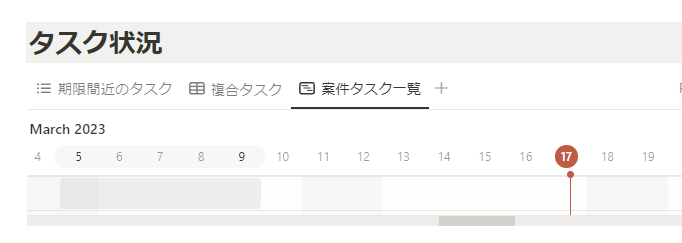
ここには例を載せられていませんが、タイムラインで複数の案件を見ることができます。
ちょっとメモしておきたいことは『最近書いたメモ』へ
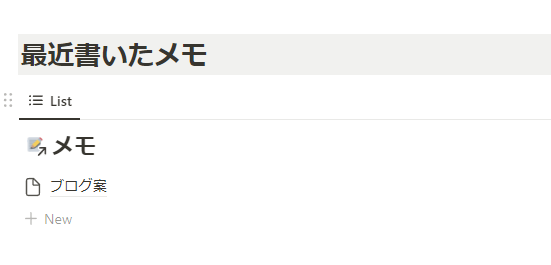
会議のメモとか、思いついたアイディアとか…ちょっとメモしておきたいことってありませんか?
私、なんでも書きなぐれるノートをそばに置いて使っていたのですが、結局、読み返すことってあまりないんですよね…。
字が汚くて読みたくならなかったり、どこに書いたかわからなくなったり。
それを探す時間が惜しかったりして。
それならここにとにかくメモをしていく。
そう決めて、まとめてしまえば、タイトルもあるし、紙に書くよりはもっと見つけやすくて、読み返す機会も増えるんじゃないかなと考えたりしてます。
あと、参考にしたいURLとかもそのままコピペできるので、例に挙げた「ブログ案」のページであれば、ネタの参考にしたいサイトとか、思いついたこととか、なんでもここにしまうことができるんじゃないかなって思ってます。
「あれ欲しい…」と思ったものは、とりあえず『ほしいものリスト』へ
買い物リストは①ほしいものリスト と②スーパーお買い物リストの2種類です。
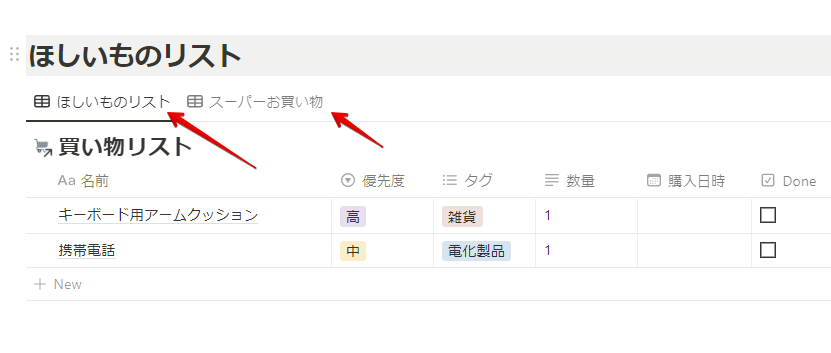
例の通り、「すぐではないけど欲しいんだよねぇ」というものから、「今度の週末にでも買いに行きたい」もの、そして「冷蔵庫に●●が無いから買っておかないと!」というものまで、思いついたらすぐメモできるようになっています。
誰もが探してる!?仕事のタスク管理は『仕事管理』へ
仕事管理には①お取引先 ②案件タスク一覧 ③案件一覧の3つがあります。
この中の一部は、別なところにリンクしたりしてます。
例えば、『案件タスク一覧』の中にある『案件名』は案件一覧で詳細を入力したものをここにリンクさせます。
私のイメージでは、仕事ってある一つのことを仕上げるのに、色々な工程があると思うんですよね。
誰もが想像しやすいんじゃないかなと思う、料理で説明すると、
サラダを作る←案件名
①必要な野菜を買う
②洗う
③切る
④盛り付ける(ドレッシングを添えて出す)
こんな感じで、4つの手順があれば、それらをタスクに入力する感じです。
そして、この行動をするのは「サラダを作る」という案件のため、ということで①~④のタスクの案件名に同じ「サラダを作る」を選択して入力するのです。
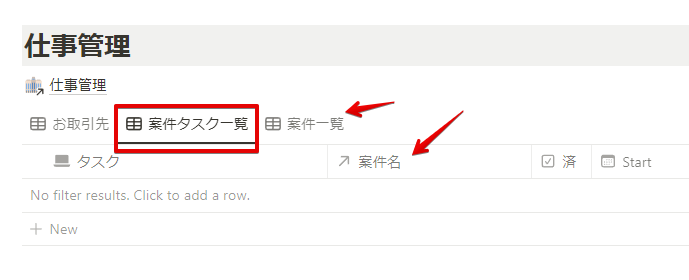
ちなみに、『案件一覧』にある『お取引先』は、一番左にある『お取引先』にて入力しておいたものが、ここで選択できて、案件に紐づけされる感じになります。
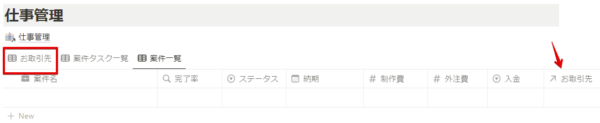
お金の管理は『Money』を活用してみて!
お金の管理、メンドクサイですよね…。
特にCanvaや素材サイトの支払いなど仕事で使う分を収入から差し引いてから、実際、どのくらい今年は収入を得られたのか、見てみたいじゃないですか。
きっと、もっと別な方法があるのかもしれないですが、私が考えたのはこちらです。
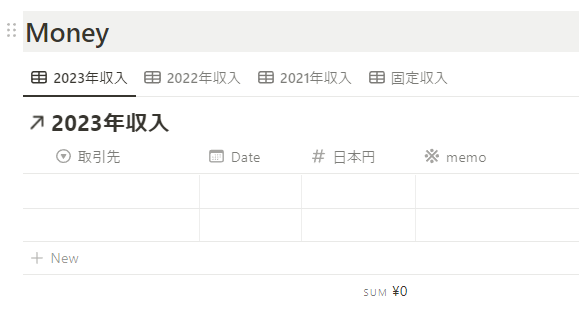
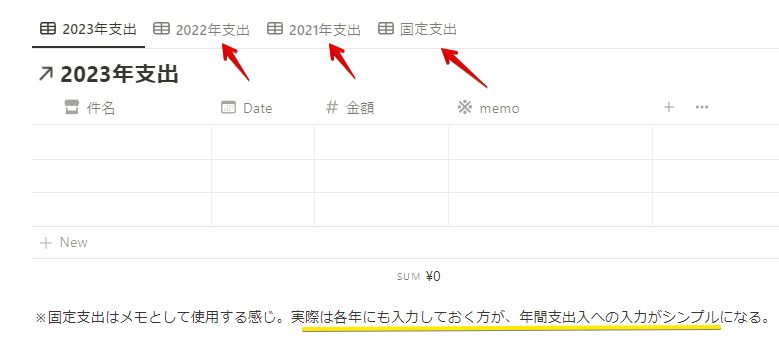
収入と支出を、毎月入力していきます。一番下のSUMを見れば、その時点での収入または支出の金額を確認することができます。
ちなみにこれは家計簿を意識して作っていないので、家計簿のように詳しく書くとなると使いにくいかもしれません。
あくまで、仕事上での収入と、仕事のために支払ってる諸経費をここで計算していければいいかなという感じです。
そんなザックリとした感じのものだから、それぞれの年のページに、固定支出で入力した情報も手入力で入れておくと、年間支出入のところに数字を入力するときに計算しなくて済んで、楽です。
そもそも二度手間な感じもしますが、固定支出入の情報はどちらかというとメモ代わり(笑)
前年のところから金額など探す手間を考えると、ここに書いておけばすぐに見つけられるねっていうくらいな使い方です…。
そんな感じなので、年末か年始に、こちらの年間支出入に一年の合計を入力するのを忘れずに!

エクセルのようにセルをリンクできたら便利なのですが、調べたけれど方法を見つけられず…。
原始的な方法で、手入力でお願いします。
普段使うサイトは『リンク集』に保存
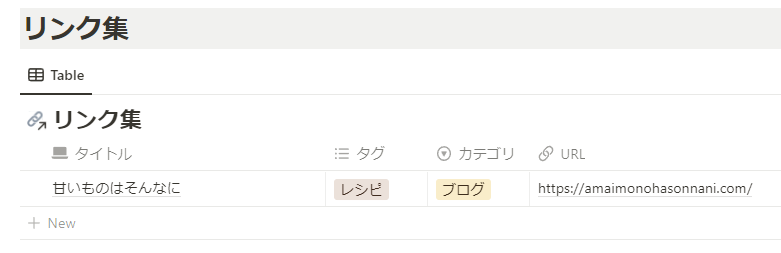
例えば、オンラインでスーパーに注文するとか、素材集とか、日常生活でよく使うサイトって色々あると思うんですよね。そのしょっちゅう使うページをここに置いておくのもありだと思いますし、逆に頻度は高くないけど、そこそこ必要になったりするときもあるようなものを残しておくのもありかもしれません。
実はここから始まっている『データベース』
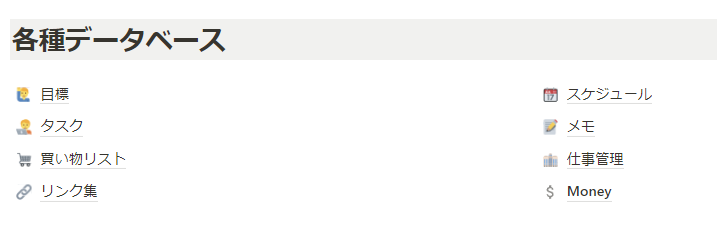
ここにあるデータベースのページは削除しないようにお願いします。
もし、このページにさらにテンプレートを加えたい時は、ここに元となる仕組みのデータを入れて、それをリンクさせて使うと、一つにまとめておけます。
Notionで簡単にタスク管理ができる!
ここまで読んでくださった方、どうもありがとうございます。
一通り、このテンプレートの使い方の説明をしましたが、もしわからないことがありましたら、こちらでコメントか、Twitter(@ikuko_77)でDMをいただければさらに詳しい説明をします。
今回、しっかり腰を据えて作っていて気付いたのですが、それまでの私はNotionの良さと使い方を50%も分かっていなかったということです。
今もまだ、80%までは理解できていないかもしれないです。
そして世の中には、もっともっと使いこなしている方たちがいらっしゃると思います。
ただ、このテンプレートを使ってみたいと興味を持ってくださった方は、きっと以前の私みたいに、まだ真のNotionの良さ(笑)に気づいていなくて、
「なーんか、使いにくいんだよねぇ…」なんて感じているのではないかなと想像しています。
このテンプレートが、そんな方たちのお仕事のサポートに、今後少しでも役立つことができたら嬉しいです。
最後に。
だいぶ燃え尽きたので、しばらくはNotionをいじることはしないと思いますが、
今後はブログ投稿管理(ページのテンプレ付)や旅行の記録をしていくページなど増やしていけたらと考えています。
もし、そういったものを追加していきたいと興味をお持ちになられた方は、
これを機にTwitterをフォローしていただけるとその情報をお届けできると思います。
これからもどうぞよろしくお願いいたします!

